ストリーミング&画面録画おすすめアプリ3選|初心者から上級者まで徹底解説
高品質な配信や録画に最適な「OBS Studio」「Streamlabs OBS」「XSplit Broadcaster」3つの人気ソフトの特徴・メリット・デメリットを詳しく解説。初心者から上級者まで、自分に合ったツール選びのポイントがわかります。
ストリーミング&画面録画におすすめのトップ3アプリ
高品質な配信や画面録画を実現するストリーミング用ソフトは多数存在しますが、人気・機能・信頼性の面で特に注目されているのはOBS Studio、Streamlabs OBS、そしてXSplit Broadcasterです。以下、それぞれの特徴とメリット・デメリットを日本のユーザー向けに分かりやすく解説します(インストールや初期設定の詳細は割愛します)。
OBS Studio
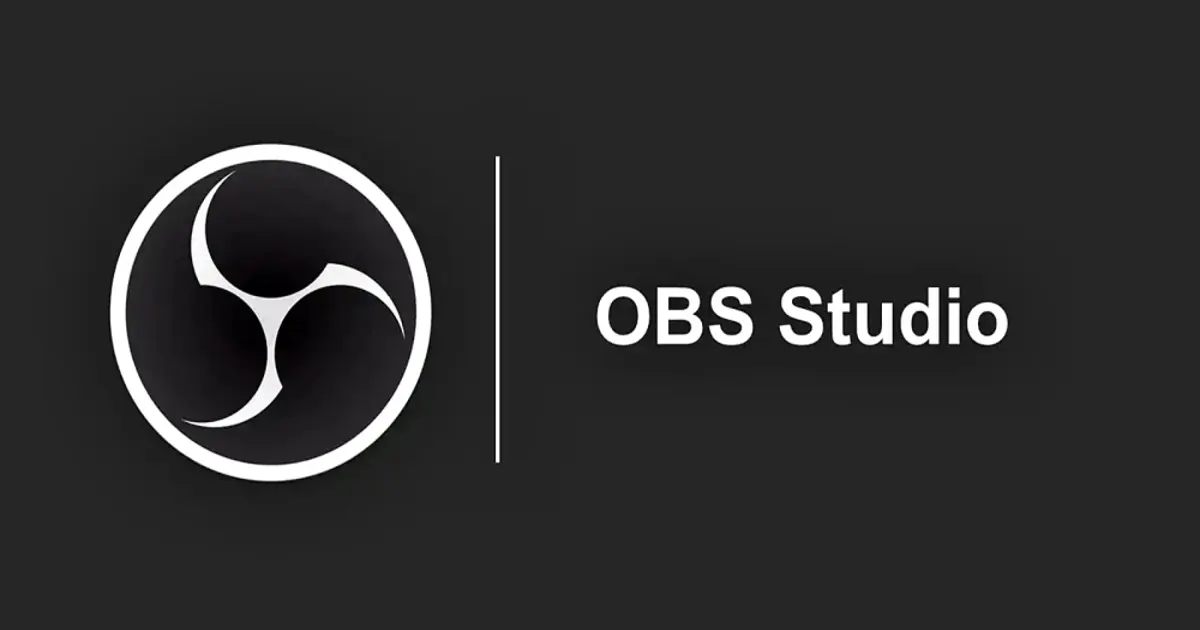
OBS Studio(Open Broadcaster Software)はオープンソースで完全無料の配信&録画ソフトです。エンジニアによる開発から始まり、今やYouTube、Twitch、Facebookなど主要プラットフォームでのライブ配信や、時間・画質無制限のスクリーン録画が可能な業界標準ツールへと成長しました。Windows、macOS、Linuxに対応し、豊富なプラグインやユーザーコミュニティが強みです。
メリット
- 完全無料&制限なし:OBSはオープンソースで誰でも無料。透かしや録画制限もありません。
- プロ仕様の多機能:画面・ゲーム・Webカメラ・画像・アプリウィンドウなど、多様な映像/音声ソースを組み合わせ、シーン切替や背景合成(クロマキー)、多彩なエフェクトも自在です。有料ソフトに匹敵する機能性。
- 柔軟なカスタマイズと効率性:ビットレートやフォーマット、フレームレートなど詳細設定が可能。NVENC等のハードウェアエンコード対応で、比較的低スペックPCでも最適化すれば高画質録画が可能です。
- 活発なユーザーコミュニティ:多彩なプラグインや解説記事が充実。日本語チュートリアルも多数あり、初心者から上級者までサポート体制が整っています。
デメリット
- 初心者にはやや難しい:多機能ゆえにインターフェースや設定項目が多く、最初は戸惑うことも。習得には少し慣れが必要です。
- 配信特化の機能は標準搭載されていない:チャットや寄付通知などの機能は手動でプラグインやブラウザソースを追加する必要があります。Streamlabsのような「全部入り」ではありません。
- 高画質配信時はPC性能が求められる:フルHD(1080p60)で同時に配信・録画する場合、PCに負荷がかかります。低スペックPCでは画質調整や最適化が必要です。
Streamlabs OBS
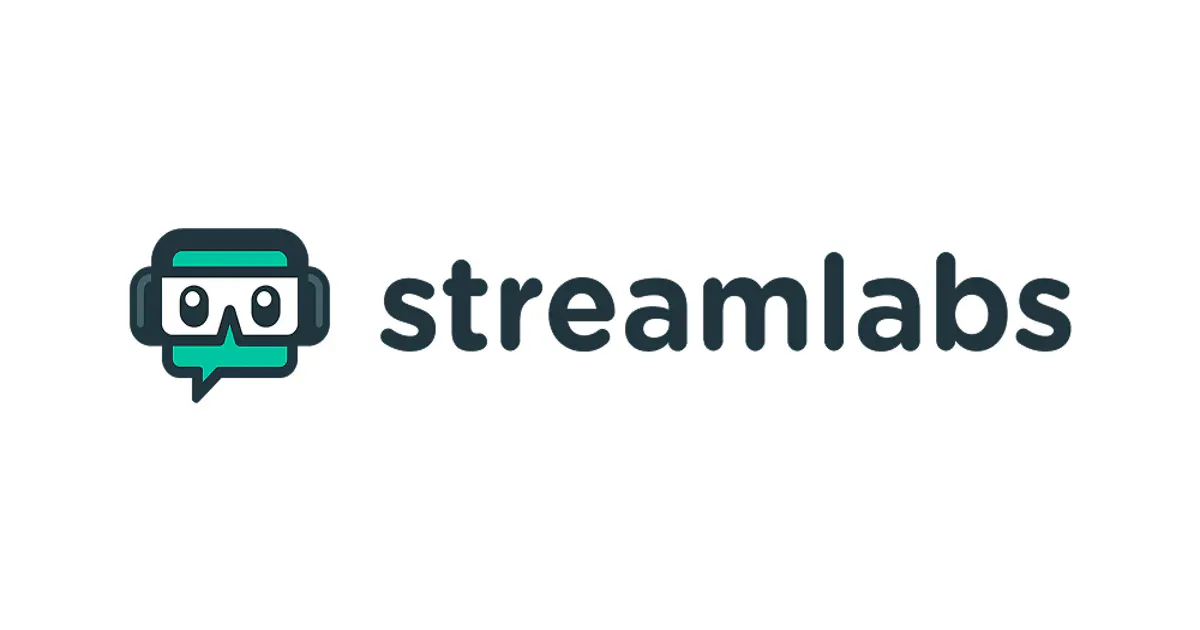
Streamlabs OBS(Streamlabs Desktop)は、OBS Studioをベースにストリーマー向けの使いやすさを重視して開発された無料ソフトです。WindowsとmacOS(一部機能は未対応)で利用でき、テーマ・オーバーレイ・チャット・寄付通知など配信者に必要な機能が最初から統合されています。「すぐに配信を始めたい」「面倒な設定は避けたい」という方におすすめです。
メリット
- 初心者でも使いやすい:シンプルなUIと豊富なテンプレートで、配信レイアウトを数分でセットアップ可能。チャットボットやサブスク通知も標準搭載。
- 自動最適化機能:初回起動時にPC・ネット環境を自動診断し、最適な配信設定を提案してくれます。細かな知識がなくても安心です。
- ウィジェット・テーマが充実:チャット、寄付アラート、視聴者カウンターなど配信に便利なウィジェットや250種類以上の無料テーマが利用可能。追加プラグイン不要で即戦力。
- クラウド&拡張サービス:有料のStreamlabs Prime契約でクラウド保存・マルチ配信・グッズ販売などプロ向け機能も利用可能。初心者〜上級者まで対応。
デメリット
- システム負荷がやや高い:多機能化により、OBSよりもCPU/GPUリソース消費が大きめ。低スペックPCではパフォーマンスに注意が必要です。
- 詳細なカスタマイズはやや制限:OBSほど細かく設定を追い込めず、一部高度な機能やマルチ配信等は有料プラン限定です。
- Linux非対応:Windows・macOSのみサポート。LinuxユーザーはOBS Studioが唯一の選択肢となります。
XSplit Broadcaster
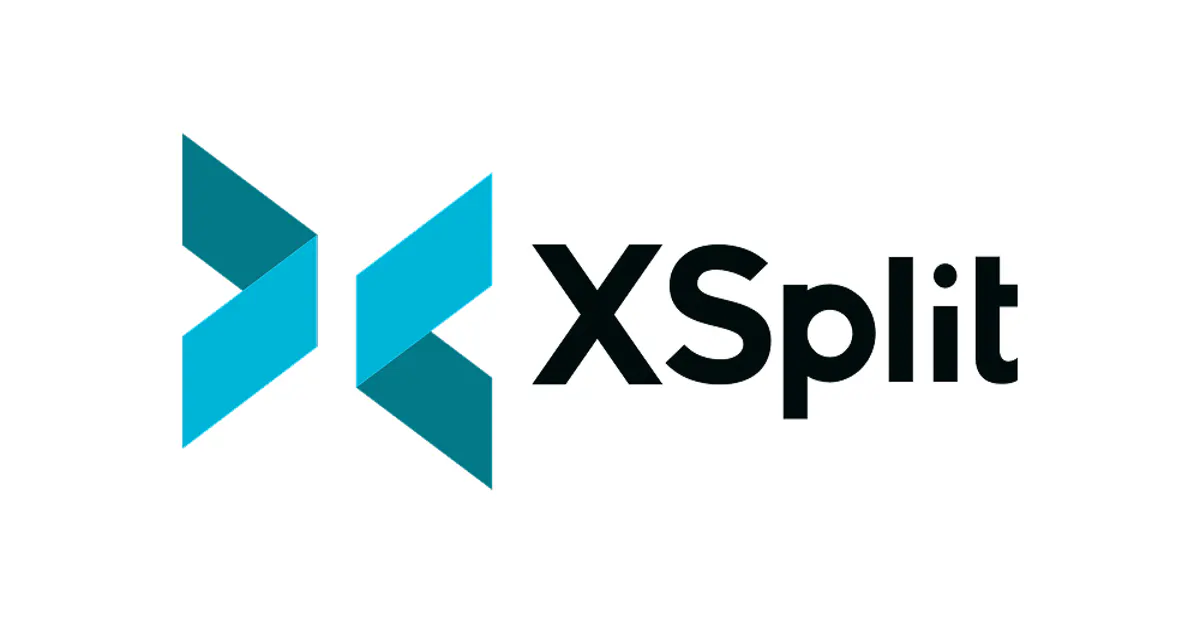
XSplit Broadcasterは長年にわたりOBSの有力なライバルとして支持されてきた有料ストリーミング&録画ソフトです。Windows専用で、基本機能は無料ですが本格的に使うにはライセンス購入が必要です。シンプルな操作性と独自機能が魅力です。
メリット
- 直感的で分かりやすいUI:設定画面が一元化されており、初心者でもすぐ使い始められます。複数ウィンドウを切り替える必要がなく、操作がシンプル。
- 独自の内蔵機能:複数画面キャプチャやSkype連携、Webカメラ背景の除去・ぼかし・差し替え(グリーンバック不要)など、ユニークな機能を標準搭載。
- 配信中の柔軟な設定変更:放送中でもビットレートや画質設定を即座に変更可能。トラブル時や回線状況の変化にも柔軟に対応できます。
- 内蔵ビデオエディタ:有料版では録画後のクリップ編集やハイライト作成がアプリ内で完結。ゲームキャプチャやブランド機能など上級者向けオプションも充実。
デメリット
- 無料版の機能制限:無料利用時は720pまでの録画/配信に制限され、透かしが入ります。有料ライセンスで全機能が解放されます。
- 有料ライセンスが必要:月額約5ドル、または買い切りライセンス(約200ドル)の費用がかかり、無料派には不向きです。
- Windows限定:Windows 7以降のみ対応。macOSやLinuxでは利用不可です。
- 高いシステム要件:多機能な分、CPU/GPUへの負荷が大きく、快適に使うにはミドルクラス以上のPCが推奨されます。
まとめ
配信・画面録画向けのおすすめソフトは「OBS Studio」「Streamlabs OBS」「XSplit Broadcaster」の3つ。それぞれに特徴があり、高機能と自由度を求めるならOBS Studio、手軽さと統合サービス重視ならStreamlabs OBS、有料でも簡単操作&独自機能を使いたいならXSplit Broadcasterがおすすめです。
どのソフトもベース機能は無料で試せるため、自分の配信スタイルやPC環境に合ったものをぜひ体験してみてください。お好みのツールで、快適な配信ライフをお楽しみください!